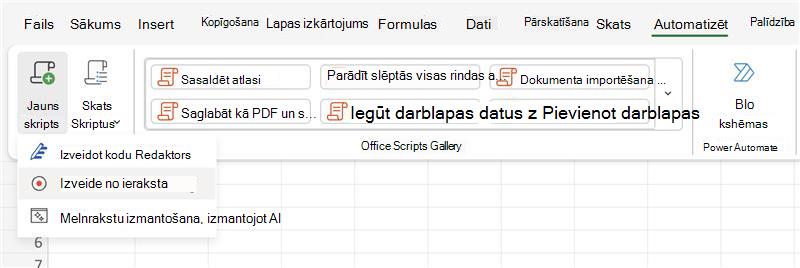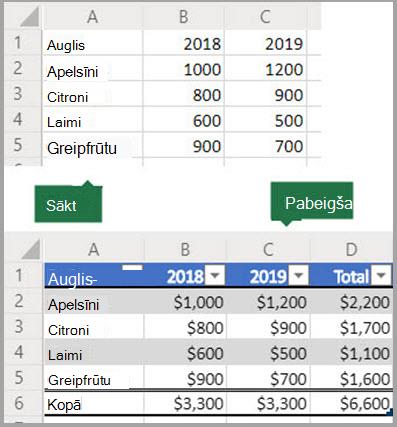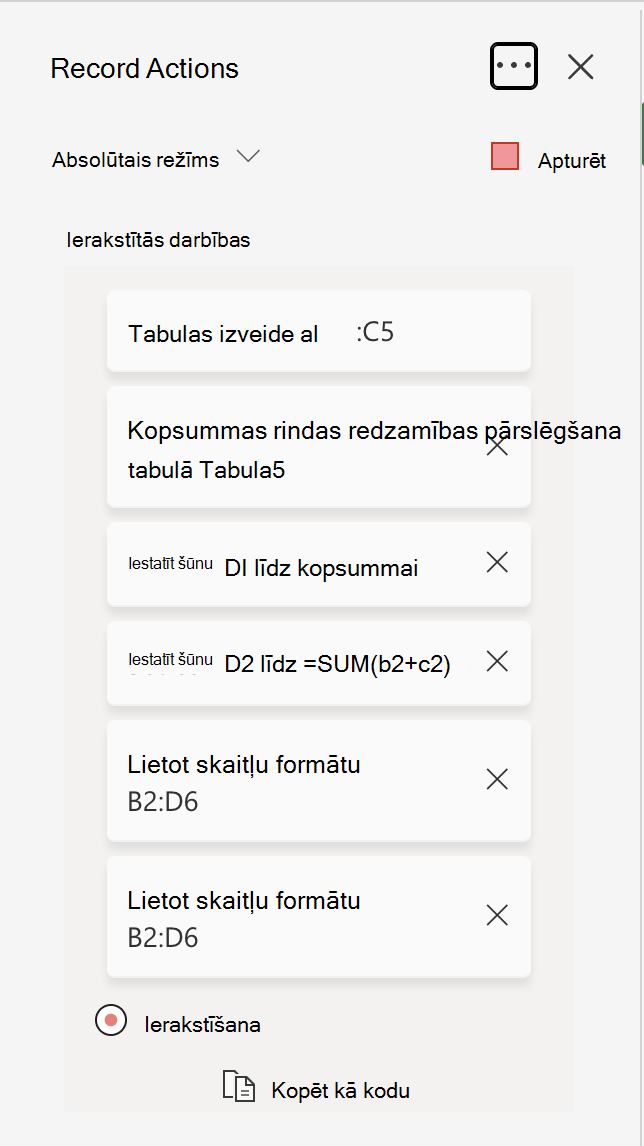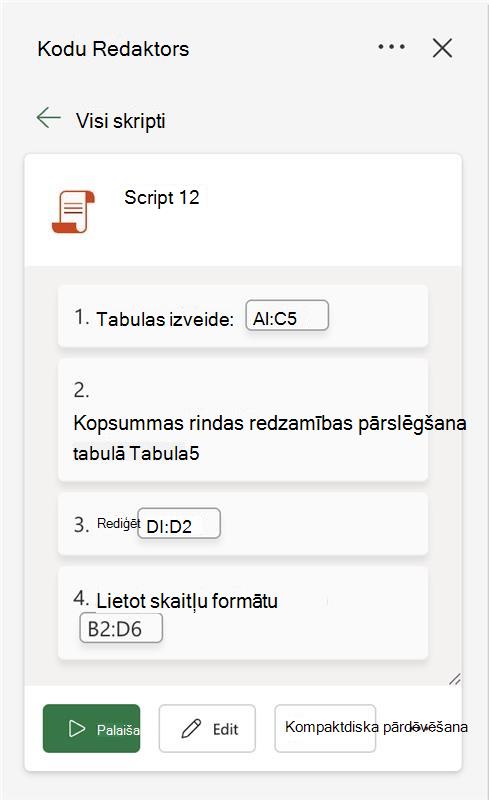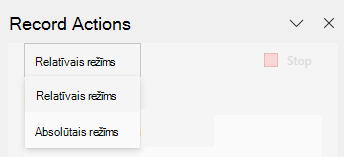Darbību ierakstīšana Office skriptu pierakstā
Attiecas uz
Varat automatizēt savus atkārtotos uzdevumus, izmantojot Office skriptus. Izmantojiet darbību ierakstītāju programmā Excel, lai ierakstītu darbības kā skriptus, ko parādīt jebkurā laikā. Darbību ierakstītājs izveido skriptu, pamatojoties uz jūsu izmaiņām darbgrāmatā. Šīs darbības var ietvert teksta vai skaitļu ievadi, šūnu, rindu vai kolonnu formatēšanu, Excel tabulu izveidi utt. Kad esat ceļā, uzdevumrūtī tiek parādīts aprakstošs darbību saraksts.
Piezīme.: Jums nav nepieciešama kodēšana, lai ierakstītu un palaistu Office skriptus. Varat izvēlēties rediģēt darbības no koda Redaktors, kur varēsit izmantot skripta TypeScript kodu. Uzziniet par skriptu rakstīšanu, izmantojot koda Redaktors kodā, izmantojot apmācību Pierakstiet, rediģējiet un izveidojiet Office skriptus programmā Excel.
Darba sākšana
-
Vispirms atlasiet Automatizēt. Tiek parādītas divas primārās opcijas Office skriptu grupā: Jauns skriptsun Skatīt skriptus.
-
Lai izveidotu jaunu Office skriptu, atlasiet Izveidot no ieraksta un pēc tam sāciet veikt darbības, kuras vēlaties automatizēt. Šajā piemērā mēs izmantojam datu diapazonu, konvertējot to par Excel tabulu, pievienojam kolonnu un kopsummu rindu un pabeidzam, formatējot vērtības kā valūtu.
-
Kad sākat ierakstīt jaunu Office skriptu, labajā pusē tiek atvērta uzdevumrūts Ieraksta darbības. Šeit būs redzams sakārtots veicamo darbību saraksts. Kad esat beidzis darbu, atlasiet Apturēt.
-
Kad esat atlasījis Pārtraukt, rūtī Kods Redaktors jūsu jaunais skripts.
-
Pēc noklusējuma programma Excel nosauks skriptus "Script 1", "Script 2" utt. Tomēr skriptus varat piešķirt jēgpilnus nosaukumus un aprakstus. Lai piešķirtu savam skriptam jaunu nosaukumu, atlasiet Pārdēvēt.
Relatīvā režīma lietošana
Relatīvais režīms palīdz jūsu ierakstītajam skriptam būt elastīgākam. Ja jums nav tieši tādas pašas datu šūnu pozīcijas, ar kuriem strādājat, varat ieslēgt relatīvo režīmu.
|
Absolūtais režīms (noklusējums) |
Relatīvais režīms |
|---|---|
|
Tiek ierakstītas precīzas šūnu atrašanās vietas: rediģējot A3, šūna A3 tiks rediģēta ikreiz, kad tiks izpildīts skripts. |
Šūnu atrašanās vietas ir atkarīgas no atlasītās šūnas. Ja sākat skripta ierakstīšanu, atlasot šūnu A1 un rediģējot A3, skripts vienmēr rediģē šūnu, kurā ir divas rindas zem pašlaik atlasītās šūnas. |
|
Labāk, ja šūnas, ar ko strādājat, ir vienādas šūnu adreses katru reizi. |
Vislabāk izmantot, ja jūsu skripts darbojas pašreizējā šūnā vai ap to esošajās šūnās. |
-
Atlasiet nolaižamo izvēlni uzdevumrūtī Ieraksta darbības.
-
Atlasiet Relatīvais režīms.
Vai nepieciešama papildu palīdzība?
Vienmēr varat pajautāt speciālistam Excel tech kopienā vai saņemt atbalstu atbilžu kopienā.
Skatiet arī
Iepazīšanās ar Office skriptiem
Office Scripts tehniskā dokumentācija
Office skriptu ierakstīšana, rediģēšana un izveide programmā Excel
Office skriptu problēmu novēršana